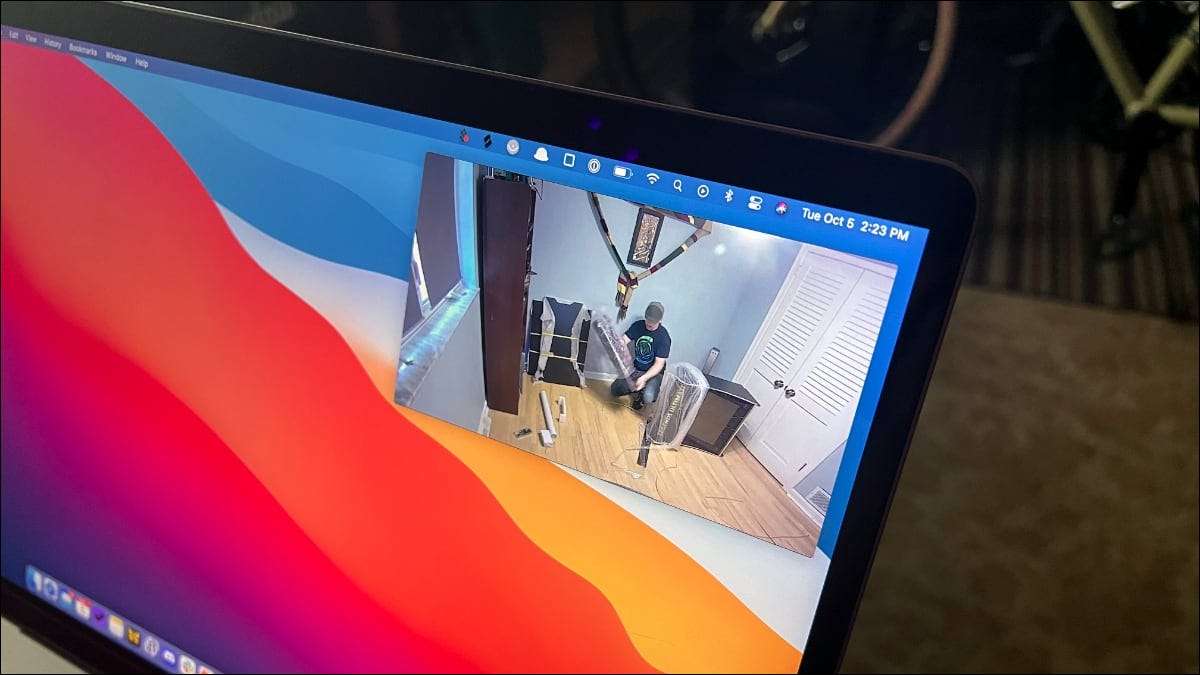
Quer assistir a um vídeo do YouTube ou Netflix enquanto obtém um pouco de trabalho no seu Mac? Você pode adicionar um segundo monitor ou levar a rota mais fácil e mais barata e usar a imagem no modo de imagem para continuar assistindo.
Os benefícios da imagem na foto
Manter um vídeo na tela é útil por qualquer número de razões. Você poderia estar tomando notas sobre uma palestra, mas também pode sentir vontade de assistir ao seu show de Netflix favorito enquanto estiver fazendo algum trabalho.
Alguns sites oferecem suas próprias implementações de imagem na foto, mas alguns são sem brilho. Usando a imagem do YouTube na foto, por exemplo, significa que o vídeo desaparece assim que você for para outro site. Use a foto do seu navegador na foto, e isso não é mais um problema.
Como assistir a foto na foto no Safari
Na maioria dos sites, o navegador Safari embutido no MacOS faz assistir a imagem na foto uma brisa. Simplesmente Ctrl + clique ou clique com o botão direito em um vídeo e selecione "Inserir Picture in Picture" no menu que aparece.
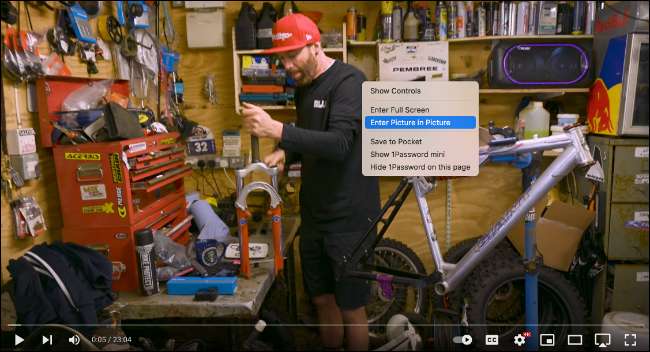
Isso traz uma janela de vídeo que você pode reorganizar livremente na sua área de trabalho. Você pode redimensionar esta janela para o seu gosto e colocá-lo onde quiser. Vai até ficar onde você colocou em frente Múltiplos desktops virtuais Se você usá-los.
YouTube e Netflix.
Nem todo site funciona perfeitamente com a imagem interna do Safari na foto. O YouTube, por exemplo, usa seus próprios menus em vídeos, o que faz parecer que a imagem na foto não está disponível. Felizmente, este não é o caso.
Para vídeos do YouTube no Safari, você só precisa clicar em Ctrl + clique ou clique com o botão direito do mouse no vídeo duas vezes. O primeiro clique aparece no próprio menu do YouTube, mas o segundo clique abre o menu Safari padrão. Uma vez que isso apareça, basta clicar em "Digite a imagem na imagem" e você está tudo pronto.
A Netflix é um pouco mais complicada, pois você não recebe nenhum menu quando você clica com o botão direito do mouse no vídeo. Em vez disso, comece a reproduzir o vídeo. Esta etapa é importante, pois você precisa do ícone do alto-falante na barra de endereços para aparecer, e isso não aparecerá a menos que o vídeo esteja jogando.

Agora Ctrl + clique ou clique com o botão direito do mouse no ícone do alto-falante e escolha "Enter Picture in Picture" para assistir ao seu vídeo Netflix em uma janela de popsover.
Essas técnicas funcionarão para a maioria dos sites de streaming de vídeo.
Como assistir a imagem na foto no Chrome
Assistir a imagem na foto no Chrome para MacOS não é tão problemático quanto costumava ser. Para a maioria dos sites, é tão simples quanto Ctrl + clique ou clique com o botão direito em um vídeo e selecione "Imagem na imagem" para começar a assistir.
Você também pode usar o ícone de controle de mídia para assistir a vídeos na imagem no modo de imagem. Clique no ícone de controle de mídia, que se parece com uma nota musical e três linhas. Agora clique na imagem no ícone da foto (um retângulo dentro de outro) para começar a assistir.
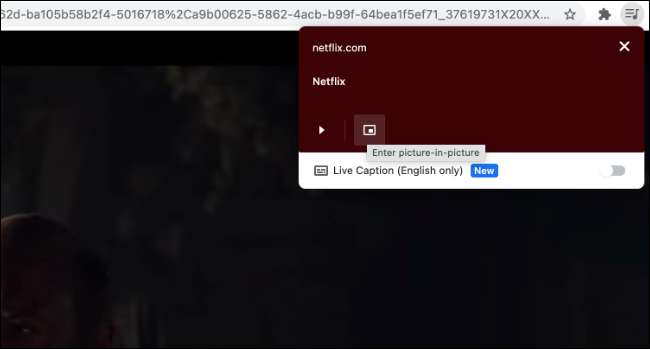
Para vídeos do YouTube, você precisa do mesmo truque que o Safari: Command-click ou clique com o botão direito do mouse no vídeo duas vezes. Para o Netflix, é tão simples quanto usar o método de controle de mídia descrito acima.
Tudo isso é construído em cromo. Para imagens ainda mais fáceis na visualização da foto, temos um guia sobre Configurando a foto na foto em Chrome com uma extensão para torná-lo um processo mais suave.
Como assistir a imagem na foto no Firefox
O Firefox faz assistir a maioria dos vídeos na foto no modo de imagem é fácil. Se é sua primeira vez usando o recurso, o Firefox ainda o tornará super óbvio em vídeos do YouTube e em outros sites. Basta clicar na sobreposição de vídeo rotulada "Assistir a imagem na imagem" e é isso.

Depois de usá-lo, o ícone se torna um ícone mais mínimo com dois quadrados e uma flecha. Simplesmente mouse sobre um vídeo, clique nesse ícone e você estará assistindo na imagem no modo de imagem. Isso mesmo funciona no YouTube e no Netflix.

Para mais truques e dicas, veja o nosso Guia para usar a imagem na imagem no firefox .
E se a foto na foto não estiver funcionando?
Alguns sites trabalham ativamente para não permitir a imagem no modo de imagem, especialmente se o oferecerem como uma opção para pagar assinantes. Em alguns casos, o Extensão de Pipifier para Safari permitirá a imagem na foto, mas nem sempre.
Com certos sites, você pode estar preso usando uma janela pop-out, assumindo que o site oferece essa opção. Esta não é uma solução perfeita, mas é melhor que nada. Para sites como este, você pode abrir o site no App de hélio para macos para criar uma janela flutuante do navegador para assistir aos vídeos.
Se você estiver usando um Mac de mesa ou freqüentemente, seu MacBook ancorado, você pode querer entrar em Configurando monitores duplos em macos para uma melhor experiência de vídeo de streaming.







